如何操作win8系统设置firefox为默认浏览器的方案??
很多对电脑不熟悉的朋友不知道win8系统设置firefox为默认浏览器的问题如何解决,虽然win8系统设置firefox为默认浏览器的少许解决办法,所以小编就给大家准备了win8系统设置firefox为默认浏览器的具体解决方法。只用你按照1、打开控制面板下的“默认程序”,选择“设置默认程序”; 2、选择“firefox”,选择第一项“将此程序设置为默认值”;的方法即可解决,接下来小编就给大家带来win8系统设置firefox为默认浏览器的具体解决流程。
1、打开控制面板下的“默认程序”,选择“设置默认程序”;
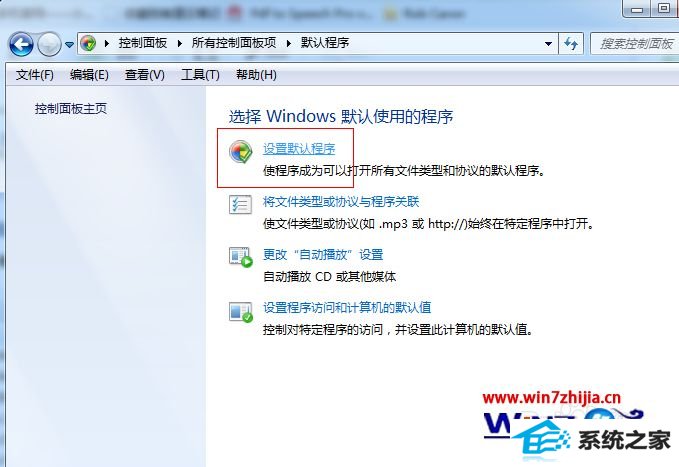
2、选择“firefox”,选择第一项“将此程序设置为默认值”;
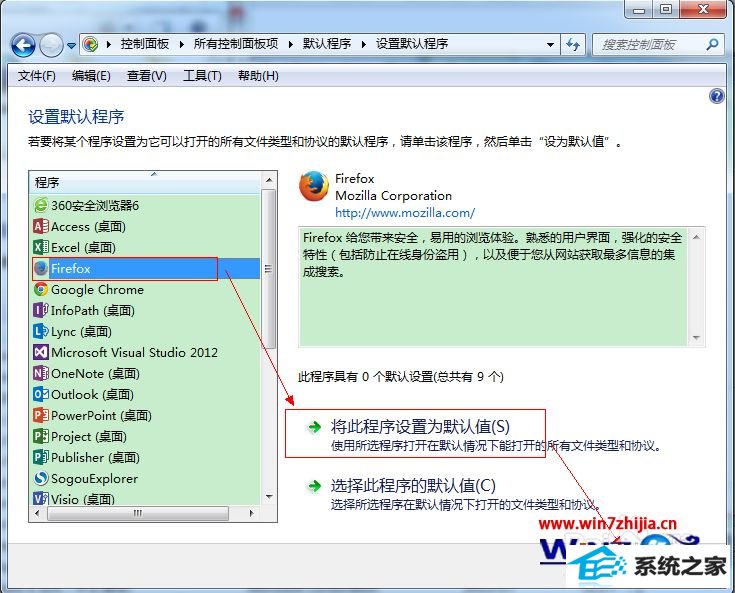
3、再选择第二项“选择此程序的默认值”,点击“确定”;
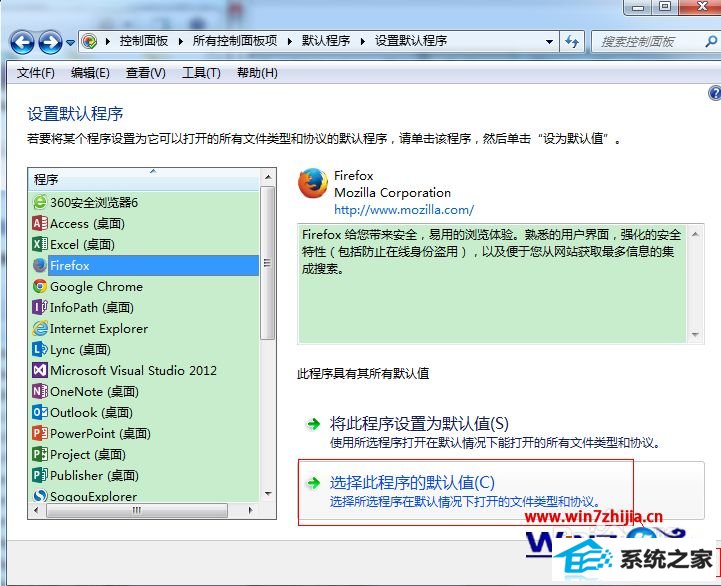
4、“全选”对所有html文件的关联即可。
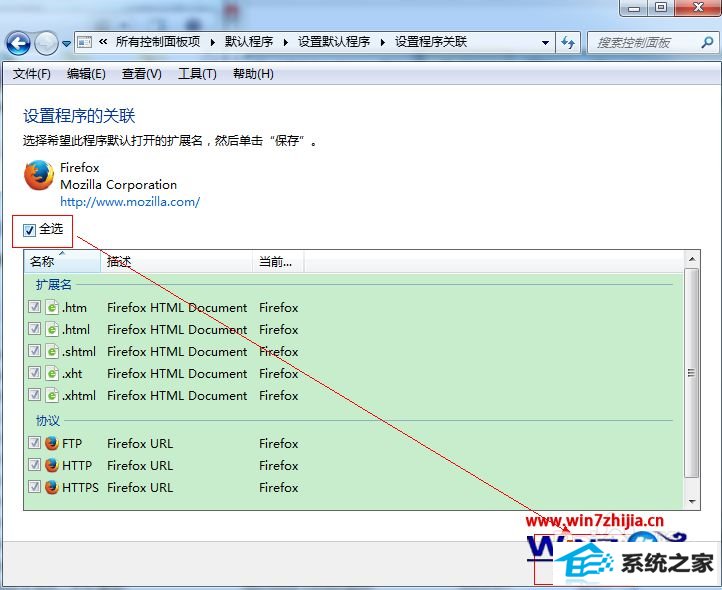
关于win8旗舰版系统怎么设置firefox为默认浏览器就给大家讲解到这边了,如果也想将火狐浏览器设置为默认浏览器的话,可以参照上面的方法步骤来进行操作。
